win10如何设置多屏显示 win10多屏显示设置的方法
更新时间:2023-12-29 13:52:02作者:zheng
有些用户在win10电脑上连接了多个显示屏之后想要开启多屏显示,但是不知道具体操作方法,今天小编给大家带来win10如何设置多屏显示,有遇到这个问题的朋友,跟着小编一起来操作吧。
方法如下:
1、Win10也是通过Win+P键选择多显示器显示模式。可以在”仅电脑屏幕” ”复制” “扩展” “仅第二屏幕”间切换
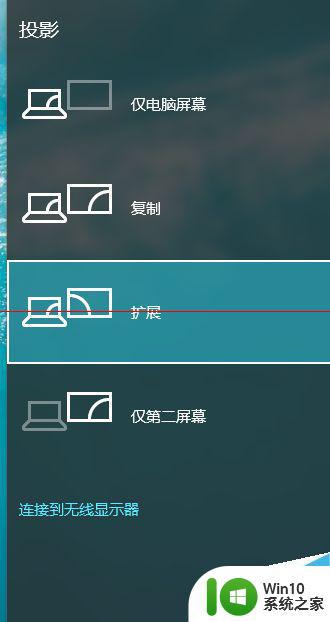
2、如果安装好显卡的控制台后,也可以在显卡控制台中进行设置.,桌面空白处右击选择图形属性
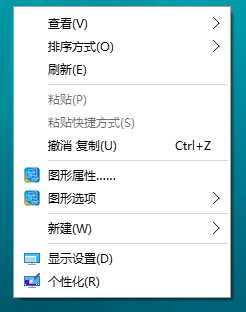
3、选择”显示器”

4、左侧选择”多屏显示”
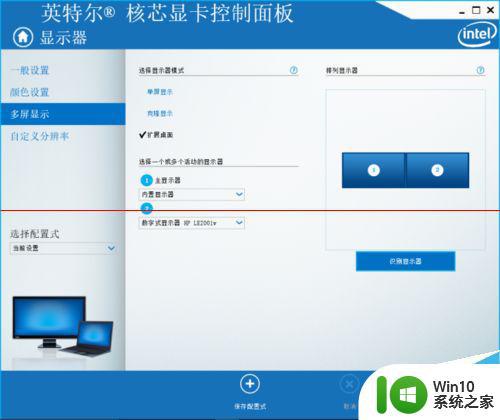
以上就是win10如何设置多屏显示的全部内容,有遇到相同问题的用户可参考本文中介绍的步骤来进行修复,希望能够对大家有所帮助。
win10如何设置多屏显示 win10多屏显示设置的方法相关教程
- 多屏显示器设置方法win10 win10怎么设置多屏显示
- win10显示器分屏如何设置 win10多显示器分屏设置方法
- 让win10电脑多屏显示的设置方法 win10电脑多屏显示的配置步骤
- win10电脑多屏显示如何切换 win10电脑多屏显示切换方法
- win10 excel多个窗口独立显示设置方法 win10 excel多个窗口分屏显示设置教程
- win10电脑显示器分屏设置方法 win10显示器分屏如何设置
- win10电脑多屏显示设置方法 win10笔记本电脑如何连接多个显示器
- win10分屏显示快捷键设置方法 win10分屏显示如何设置
- win10设置双屏显示的方法 win10双屏显示设置步骤详解
- win10将多个显示器用于远程连接的设置方法 win10如何将多个显示器用于远程连接
- win10怎样设置双屏显示 win10双屏幕显示设置教程
- 快速让win10实现分屏显示的方法 win10怎么设置双屏显示
- win10玩只狼:影逝二度游戏卡顿什么原因 win10玩只狼:影逝二度游戏卡顿的处理方法 win10只狼影逝二度游戏卡顿解决方法
- 《极品飞车13:变速》win10无法启动解决方法 极品飞车13变速win10闪退解决方法
- win10桌面图标设置没有权限访问如何处理 Win10桌面图标权限访问被拒绝怎么办
- win10打不开应用商店一直转圈修复方法 win10应用商店打不开怎么办
win10系统教程推荐
- 1 win10桌面图标设置没有权限访问如何处理 Win10桌面图标权限访问被拒绝怎么办
- 2 win10关闭个人信息收集的最佳方法 如何在win10中关闭个人信息收集
- 3 英雄联盟win10无法初始化图像设备怎么办 英雄联盟win10启动黑屏怎么解决
- 4 win10需要来自system权限才能删除解决方法 Win10删除文件需要管理员权限解决方法
- 5 win10电脑查看激活密码的快捷方法 win10电脑激活密码查看方法
- 6 win10平板模式怎么切换电脑模式快捷键 win10平板模式如何切换至电脑模式
- 7 win10 usb无法识别鼠标无法操作如何修复 Win10 USB接口无法识别鼠标怎么办
- 8 笔记本电脑win10更新后开机黑屏很久才有画面如何修复 win10更新后笔记本电脑开机黑屏怎么办
- 9 电脑w10设备管理器里没有蓝牙怎么办 电脑w10蓝牙设备管理器找不到
- 10 win10系统此电脑中的文件夹怎么删除 win10系统如何删除文件夹
win10系统推荐
- 1 雨林木风ghost win10 64位简化游戏版v2023.04
- 2 电脑公司ghost win10 64位安全免激活版v2023.04
- 3 系统之家ghost win10 32位经典装机版下载v2023.04
- 4 宏碁笔记本ghost win10 64位官方免激活版v2023.04
- 5 雨林木风ghost win10 64位镜像快速版v2023.04
- 6 深度技术ghost win10 64位旗舰免激活版v2023.03
- 7 系统之家ghost win10 64位稳定正式版v2023.03
- 8 深度技术ghost win10 64位专业破解版v2023.03
- 9 电脑公司win10官方免激活版64位v2023.03
- 10 电脑公司ghost win10 64位正式优化版v2023.03